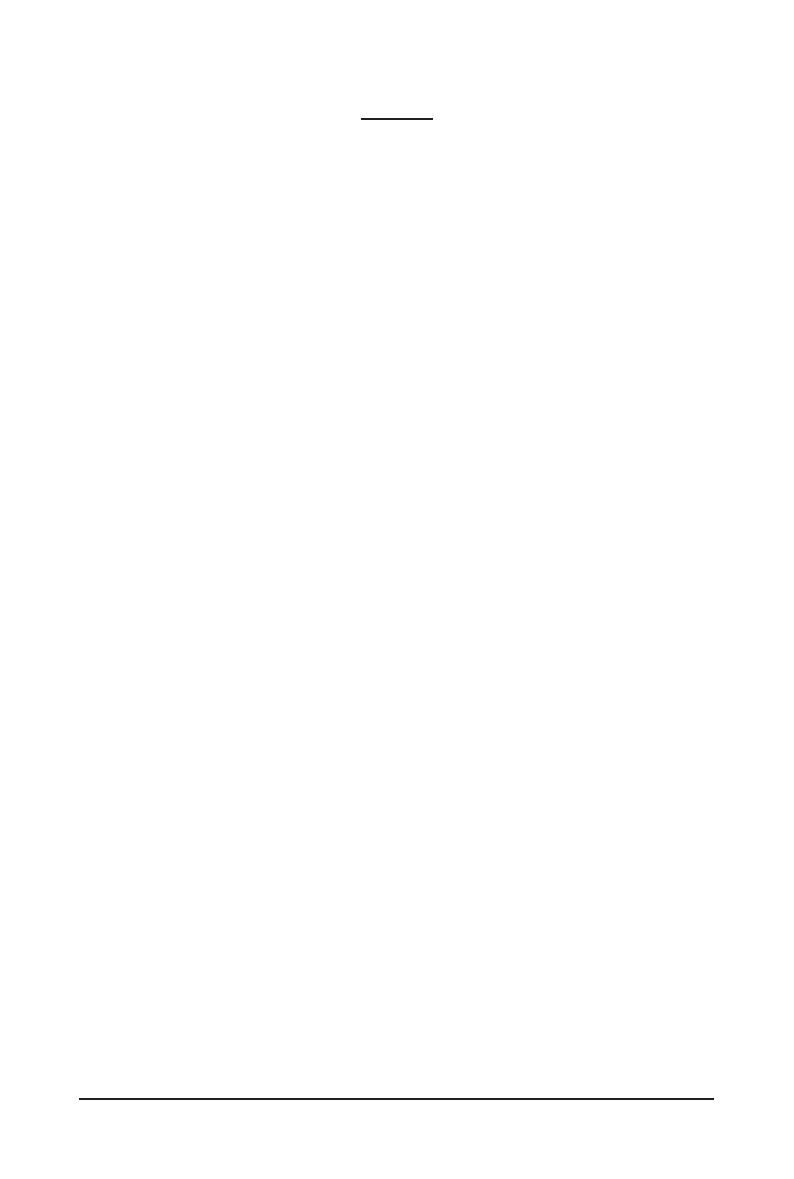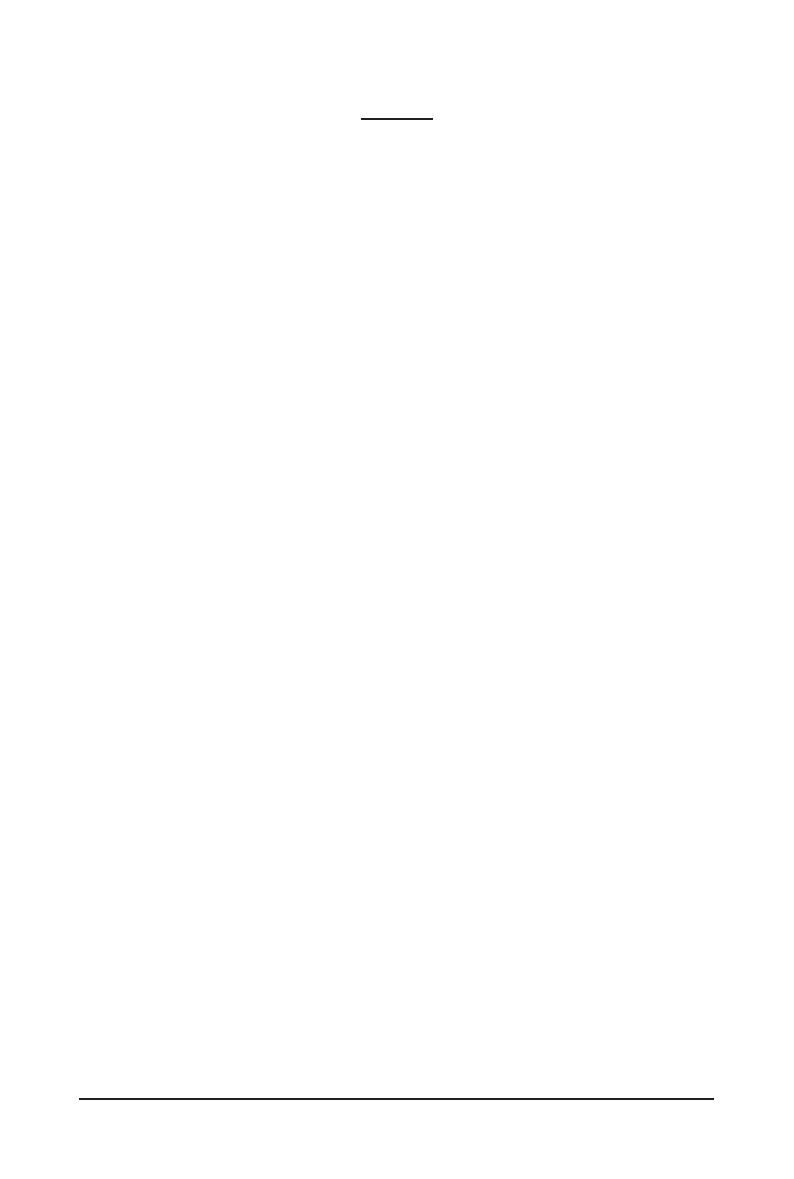
- 3 -
目录
C621 AORUS XTREME 主板配置图 ...........................................................................4
第一章 硬件安装 .......................................................................................................5
1-1 安装前的注意事项 ......................................................................................... 5
1-2 产品规格 .......................................................................................................... 6
1-3 安装中央处理器 ............................................................................................. 9
1-4 安装内存条 .................................................................................................... 10
1-5 安装扩展卡 .................................................................................................... 11
1-6 构建 AMD CrossFire ™/NVIDIA® SLI ™系统 .................................................... 11
1-7 后方设备接口介绍 ....................................................................................... 12
1-8 接口及跳线介绍 ........................................................................................... 14
第二章 BIOS 程序设置 ............................................................................................27
2-1 开机画面 ........................................................................................................ 27
2-2 BIOS 设置程序主画面.................................................................................. 28
2-3 M.I.T. ( 频率 /电压控制 ) .............................................................................. 29
2-4 System ( 系统信息 ) ....................................................................................... 36
2-5 BIOS (BIOS 功能设置 ) .................................................................................. 37
2-6 Peripherals ( 集成外设 ) ................................................................................. 40
2-7 Power ( 省电功能设置 ) ................................................................................ 43
2-8 Save & Exit ( 储存设置值并结束设置程序 ) ............................................. 45
第三章 附录 ..............................................................................................................46
3-1 构建磁盘阵列 ................................................................................................ 46
3-2 构建 Intel® Virtual RAID on CPU (Intel® VROC) .............................................. 47
3-3 驱动程序安装 ................................................................................................ 49
3-4 除错灯号代码说明 ....................................................................................... 50
Regulatory Notices ...................................................................................................... 54
技嘉主板售后服务及质量保证卡 ....................................................................... 56
技嘉科技全球服务网............................................................................................. 57